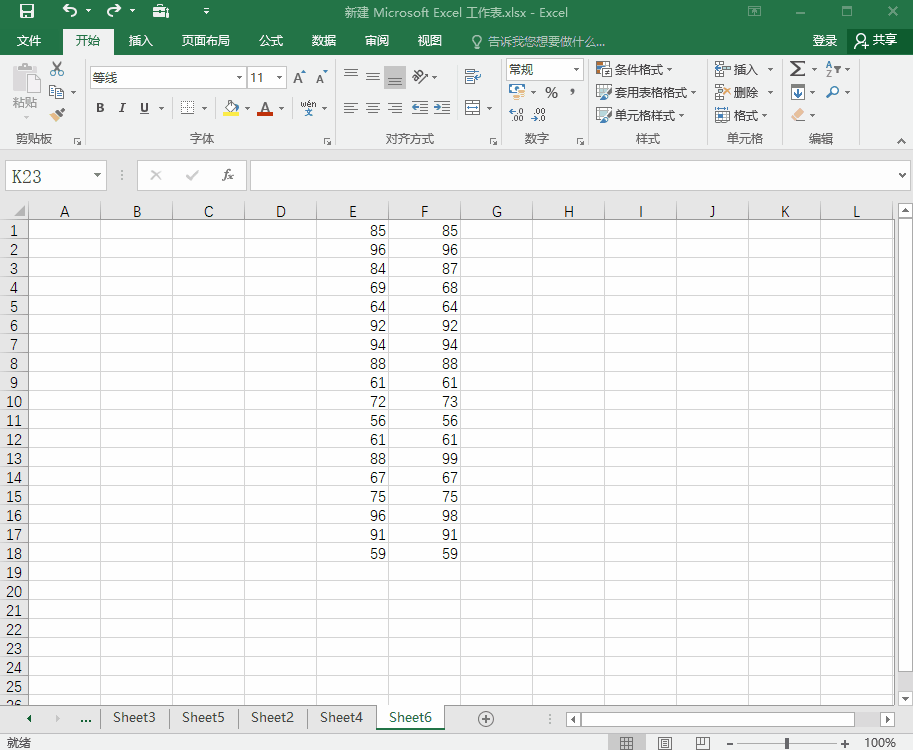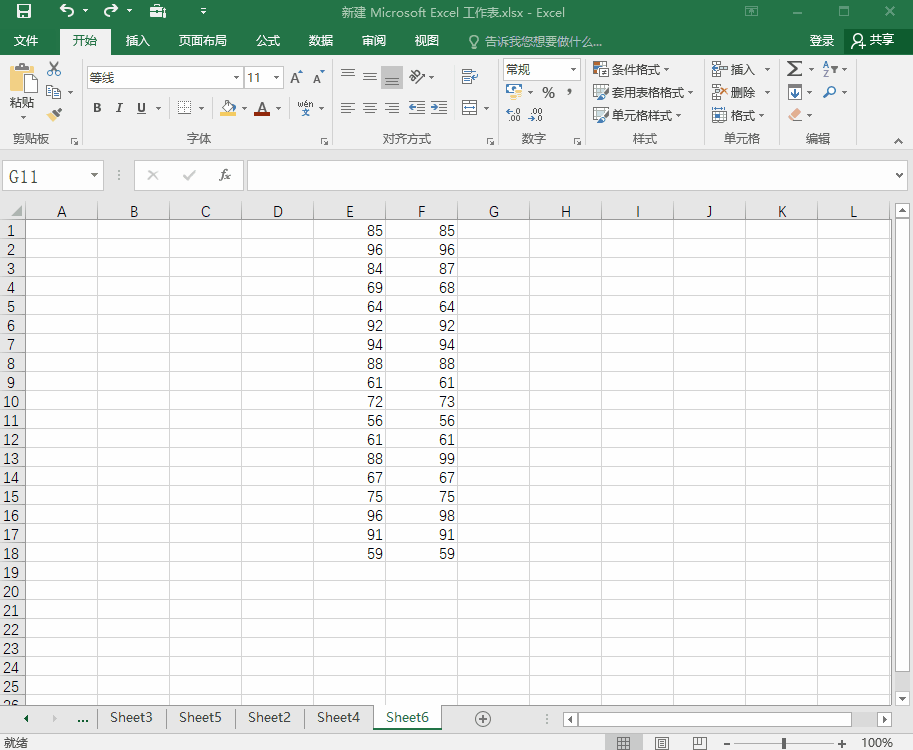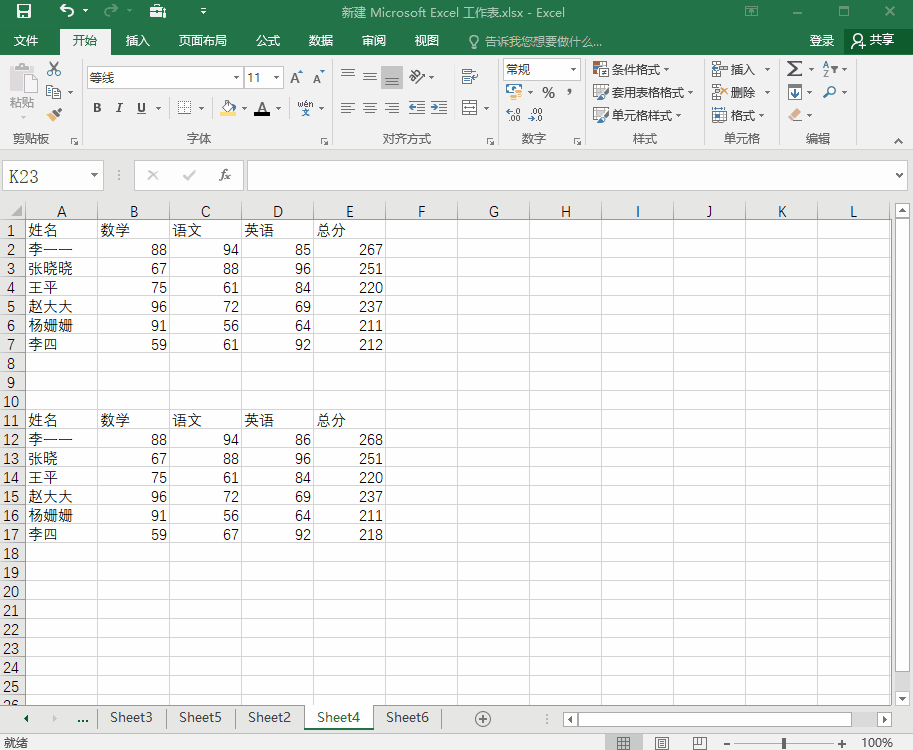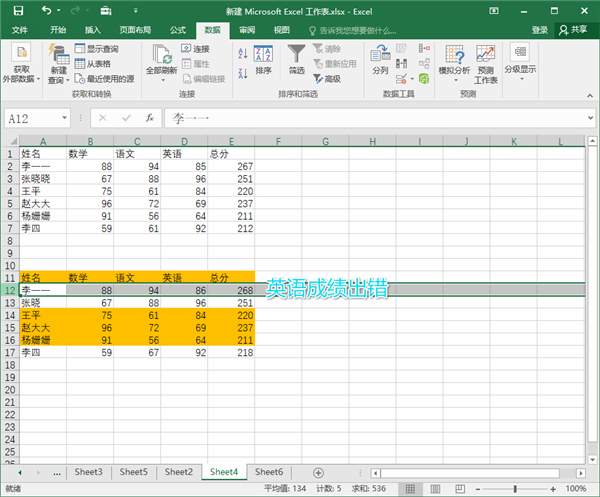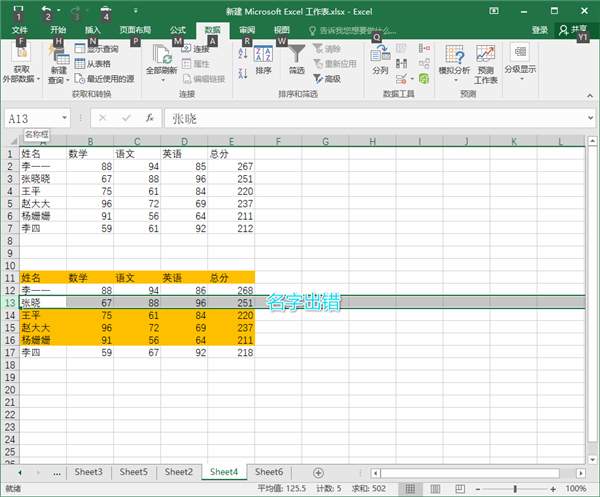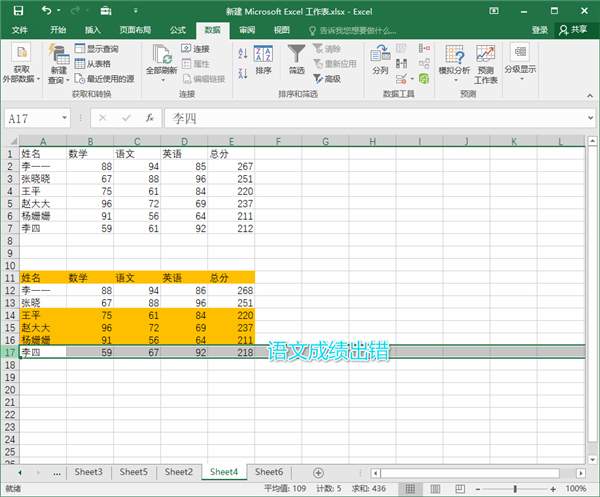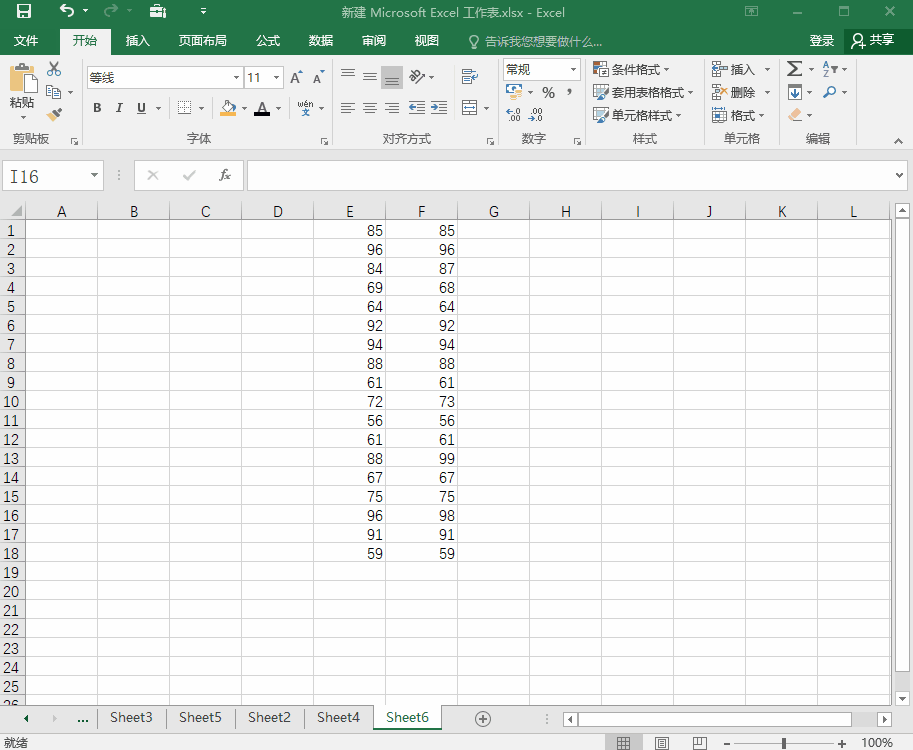Excel怎样快速比对两个表格不一样的地方(Excel怎样快速对比两个表格里的数据)
很多时候在用EXCEL时都会需要对比两组数据的差异,无论是少量还是大量的数据,用人眼一个个对比费时之余还会出错,所以今天介绍一下几个对比数据差异的方法!
方法一:快捷键法
定位找差异
对比两组长数据,乍一看我们很难看出差异,可以使用定位的方法来找出它们的差异。选中两组数据,按【F5】打开定位窗口,【定位条件】选择【行内容差异单元格】,确定后已定位的内容就是两组数据的差异,标为其他颜色显示会比较突出。
快捷键找差异
快捷键法也是一个快速的方法,同样选中数据后,按【Ctrl】 【\】,两组数据不同之处就会显示出来,再用颜色标记就可以了。
方法二:高级筛选法
这个方法可以清楚地对比两个表格之间的异同。适合财务工作者需要对两个表格是否相同,有无出错。
步骤:1、选择【数据】-【排序与筛选】-【高级】。
2、列表区域选择第二个表格,也就是需要检验是否出错的表格;条件区域选择原表格。
3、确定后将第二个表格的背景颜色填充为其他颜色,选择【数据】-【清除】,与第一个表格不同的内容就会显示出来。
下图是经过高级筛选后第二张表格与原表格的不同之处。
方法三:重复值法
重复值法应该很多人都知道,不过只适合于比较两组较少的数据。选中两组数据后,【开始】-【条件格式】-【突出显示单元格规则】-【重复值】,选择【唯一值】,就可以把不同的数据标红。
除了办公技巧,还有许多办公软件也值得关注。推荐一款转换软件,迅捷PDF转换器,可以快速转换各种格式的文件,有效提高办公效率。
赞 (0)